تصميم تدفق النشر
في هذه الوحدة، يمكنك تصميم مسار CI/CD لدعم احتياجات مشروعك. تريد نشر موقع Contoso Video على الويب في Azure Kubernetes Service (AKS) بعد كل دفعة ناجحة إلى الفرع الرئيسي الذي تم وضع علامة عليه للإصدار للإنتاج. يسهل تصميم وضع العلامات التحقق من إصدار كل نشر ينتقل إلى الإنتاج.
تريد أيضا نشر موقع الويب إلى بيئة مرحلي للاختبار بعد كل دفعة إلى الفرع الرئيسي، بغض النظر عما إذا كان يتم وضع علامة على الدفع للإصدار إلى الإنتاج. يمكنك استخدام العلامات لتوجيه صور حاوية مختلفة عند دفعها إلى Azure Container Registry.
تصميم التدفق
لتصميم البنية الأساسية لبرنامج ربط العمليات التجارية، ضع في اعتبارك المهام والمشغلات.
المشغلات
يحتاج المسار الخاص بك إلى التشغيل على حدثين مختلفين:
- دفعة ذات علامة إلى الفرع الرئيسي.
- دفعة غير مقتضبة إلى الفرع الرئيسي.
يمكنك تقسيم الحدثين إلى مشغلين منفصلين، لأن إجراءات الدفع ذات العلامات تختلف عن إجراءات الدفع غير المميز. يتم نشر دفعة ذات علامة إلى الإنتاج، بينما يتم نشر دفعة غير ملامسة إلى بيئة التشغيل المرحلي. يوضح الرسم التخطيطي التالي المشغلين للبنية الأساسية لبرنامج ربط العمليات التجارية:
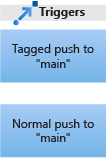
بعد تحديد المشغلات، خطط لتدفق البنية الأساسية لبرنامج ربط العمليات التجارية نفسه.
الخطوة 1: استنساخ المستودع
الخطوات الأولى هي خطوات البناء، حيث تقوم بإعداد تكوين وبناء الصورة قبل دفعها إلى نظام مجموعة AKS. في خطوات الإنشاء، يمكنك إعداد جميع المعلومات المطلوبة لخطوة التوزيع. في هذه الحالة، خطوة البناء الأولى بعد تلقي إشارة المشغل هي نفسها لكلا المشغلين، لاستنساخ المستودع.
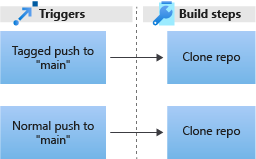
الخطوة 2: إنشاء الصورة
الخطوة المنطقية التالية هي إنشاء صورة. للتشغيل في بيئة AKS، يجب أن يكون موقع الويب صورة Docker. تحتاج إلى إنشاء الصورة الجديدة باستخدام Dockerfile الموجود في جذر المستودع. هنا حيث يمكنك حساب مشغلات مختلفة.
بالنسبة لمسار التثبيت المعلم ، يمكنك إنشاء الصورة ثم وضع علامة عليها باستخدام نفس العلامة مثل الدفع. على سبيل المثال، إذا تم وضع علامة على التثبيت ب v1.0.0، يمكنك إنشاء الصورة ك contoso/website:v1.0.0. إذا كان لديك تثبيت غير ملامس في الفرع الرئيسي، يمكنك إنشاء الصورة باستخدام العلامة latest .
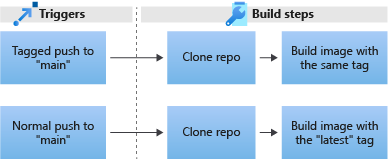
الخطوة 3: دفع الصورة إلى سجل حاوية
بعد إنشاء الصورة، يمكنك دفعها إلى سجل حاوية Contoso، وإعداد نظام مجموعة AKS للوصول إلى السجل. يقوم نظام المجموعة بتنزيل الصور من Container Registry وتشغيلها.
في هذه النقطة، يتلاقى التدفق في خطوة واحدة. لا يحتوي مثيل Container Registry الخاص بك على أقسام داخلية، لذلك تدفع كلتا الصورتين إلى نفس المكان.
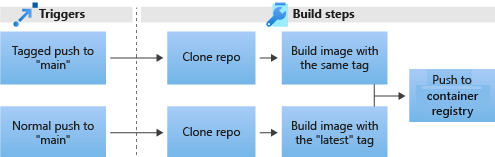
الخطوة 4: نشر التطبيق
تنشر خطوة التوزيع النهائية موقع الويب إلى الموقع الصحيح. إذا أدى التثبيت الموسوم إلى تشغيل البنية الأساسية لبرنامج ربط العمليات التجارية، يمكنك نشر موقع الويب إلى production مساحة اسم نظام مجموعة AKS. إذا تم تشغيل البنية الأساسية لبرنامج ربط العمليات التجارية بتثبيت غير مرتبط، فإنك تدفع إلى staging مساحة الاسم لنفس المجموعة.
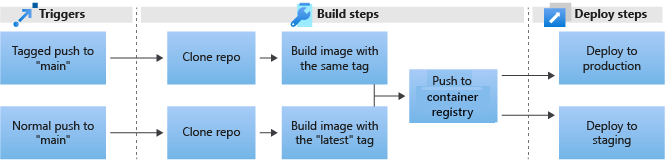
الآن بعد أن قمت بتصميم مسار سير العمل، انتقل إلى الوحدات التالية لإعداد بيئة المشروع وإنشاء إجراءات GitHub لاستنساخ وبناء ودفع ونشر على نظام مجموعة AKS.